Aggiungere utenti esterni all'organizzazione
Servizi di Azure DevOps
Informazioni su come invitare utenti esterni all'organizzazione. Se si accede ad Azure DevOps tramite Microsoft Entra ID, è necessario aggiungere le identità di tali utenti all'ID Microsoft Entra. In questo modo gli utenti concedono anche più privilegi. Per altre informazioni, vedere altre risorse a livello di organizzazione.
Prerequisiti
- Autorizzazioni: essere un membro del gruppo Project Collection Administrators. I proprietari dell'organizzazione sono automaticamente membri di questo gruppo.
- Tenant di Microsoft Entra: il tenant di Microsoft Entra a cui si desidera invitare utenti esterni deve consentire l'aggiunta di nuovi utenti, in base ai criteri guest di Microsoft Entra. Per maggiori informazioni, consultare la sezione su come diventare idonei per invitare utenti esterni nel tenant di Microsoft Entra.
- Criteri: assicurarsi che l'accesso guest esterno sia attivato per l'organizzazione a cui si desidera invitare utenti esterni. Vedere l'esempio di immagine seguente.
- Gli amministratori del team e del progetto possono invitare utenti esterni solo se i criteri utente, Consenti agli amministratori del team e del progetto di invitare nuovi utenti, sono Attiva. Per altre informazioni, vedere Limitare gli inviti dagli amministratori dei progetti e dei team.
- Se vengono visualizzati i criteri Invita utenti GitHub, si viene riconosciuti come utente GitHub e l'esperienza di invito a GitHub è disponibile. Per altre informazioni, vedere Abilitare gli inviti a GitHub.
Nota
Obbligatorio: usare un indirizzo di posta elettronica diverso o il nome dell'entità utente (UPN) per gli account personali e aziendali. In questo modo si elimina la sfida di disambiguare tra l'azienda e gli account personali quando il messaggio di posta elettronica o l'UPN è lo stesso.
Invitare utente esterno
Accedere all'organizzazione (
https://dev.azure.com/{yourorganization}).Selezionare
 Impostazioni organizzazione.
Impostazioni organizzazione.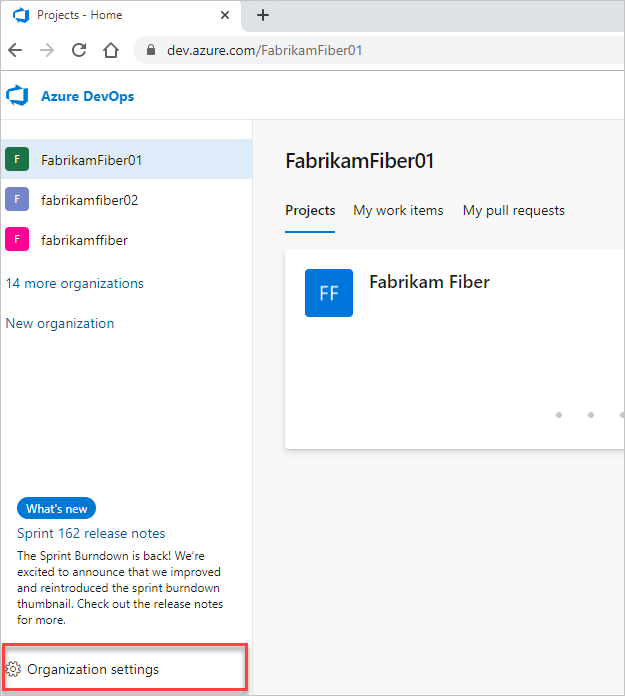
Selezionare Utenti e quindi Aggiungi utenti.
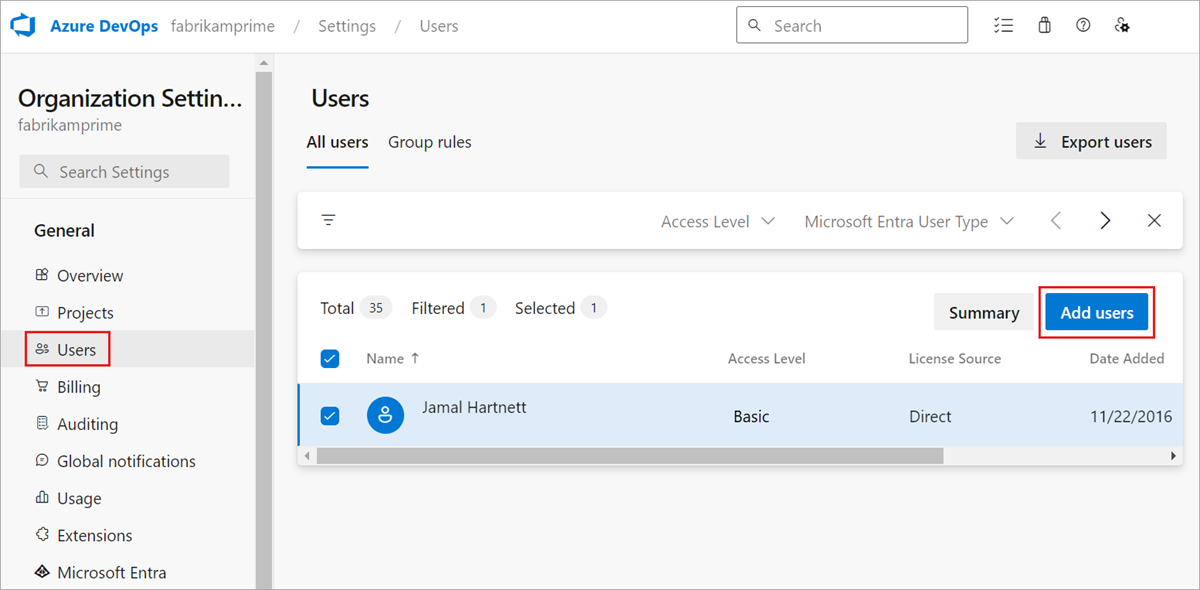
Immettere le informazioni in base alle indicazioni seguenti e quindi selezionare Aggiungi.
- Utenti: immettere l'indirizzo di posta elettronica per l'utente. È possibile aggiungere diversi indirizzi di posta elettronica separandoli con un punto e virgola (;). Per gli account Microsoft ,gli indirizzi di posta elettronica vengono visualizzati in rosso.
- Livello di accesso: è possibile aggiungere fino a cinque utenti con accesso basic. L'utente è incluso come uno dei cinque utenti. In caso contrario, è possibile aggiungere un numero illimitato di utenti con accesso stakeholder . Nei progetti pubblici i livelli di accesso Stakeholder e Basic concedono l'accesso completo a Codice, Lavoro e Compilazione e Rilascio. Tuttavia, gli stakeholder ottengono solo l'accesso parziale ai test e ai dashboard. Per altre informazioni, vedere Ruoli e autorizzazioni predefiniti.
- Aggiungi ai progetti: selezionare ogni progetto pubblico a cui si vuole aggiungere l'utente.
- Gruppi di Azure DevOps: lasciare questa voce in Collaboratori progetto, il gruppo di sicurezza predefinito per gli utenti che contribuiscono al progetto. Per altre informazioni, vedere Autorizzazioni predefinite e assegnazioni di accesso.
- Invia inviti tramite posta elettronica: selezionare questa casella per invitare i nuovi utenti tramite gli indirizzi di posta elettronica.
Consigliare all'utente esterno di individuare il messaggio di posta elettronica ricevuto con
AzureDevOps@microsoft.coml'oggetto. Si è stati invitati a un progetto Azure DevOps e selezionare Partecipa ora. Questo passaggio finale aggiunge l'utente all'organizzazione. L'invito è simile all'immagine seguente.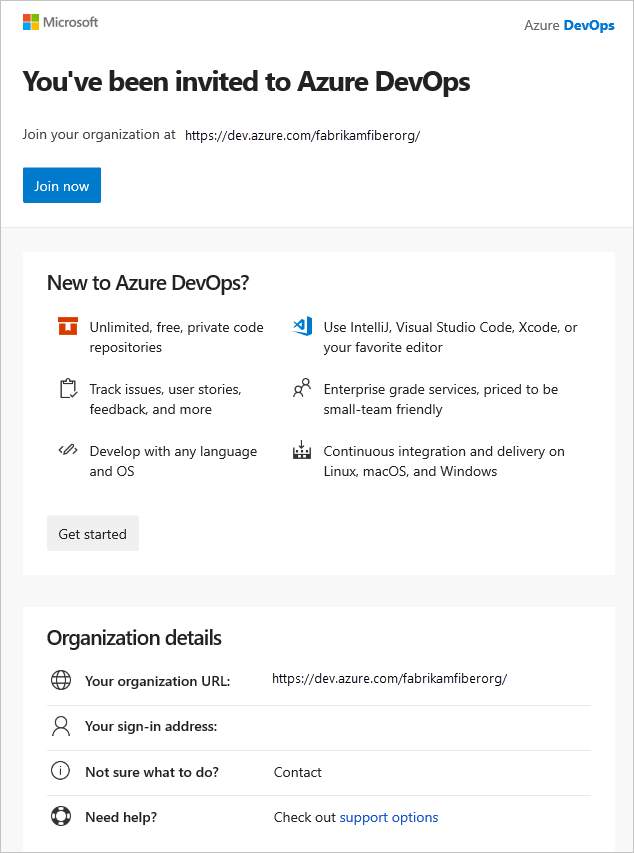
Nota
Se è necessario inviare di nuovo il messaggio di posta elettronica di invito, passare a Utenti> selezionare l'utente Invia di nuovo l'invito>.
L'utente esterno viene aggiunto all'organizzazione a cui sono stati invitati e ha accesso immediato.
Un utente guest può aggiungere altri utenti guest all'organizzazione dopo aver concesso il ruolo Mittente dell'invito guest in Microsoft Entra ID.